WBS39.7.7-päivityksen myötä Webex Meetings tukee nyt macOS Catalinaa (versio 10.15). Lue tämän tuen tunnetuista ongelmista ja rajoituksista.
The Webex-kokoukset Applen notaarin vahvistama työpöytäsovellus toimii macOS Catalinassa (versio 10.15).
Lukituksen tuki
Asiakkaiden, jotka käyttävät työpöytäsovelluksen lukitusversioita, on käytettävä WBS39.5.13:a tai uudempaa.
Aiemmat versiot voivat olla rajoitettuja käyttämään Webex-kokoukset Web Scheder -sovelluksella ja verkkosovelluksella voit ajoittaa kokouksia, aloittaa kokouksia ja liittyä niihin. Yleensä suosittelemme, että päivität macOS Catalinaan vasta päivityksen jälkeen Webex sovellus.
Tietoturva- ja tietosuojalupapäivitykset
MacOS Catalina -tuen ansiosta käyttäjät voivat käyttää kaikkia Webex-kokoukset ominaisuudet.
Kun käytät seuraavia ominaisuuksia ensimmäistä kertaa, työpöytäsovellus pyytää sinua antamaan Webex-kokoukset seuraavat luvat:
Mikrofonin käyttö
Jos haluat käyttää mikrofonia kokousten aikana, napsauta OK tämän kehotteen ilmestymisen jälkeen.
Jos napsautat Älä salli, voit silti myöntää käyttöoikeuksia laitteellesi . Siirry kohtaan Yksityisyys -välilehdellä ja Mikrofoni osio, ota käyttöön Cisco Webex -kokous.
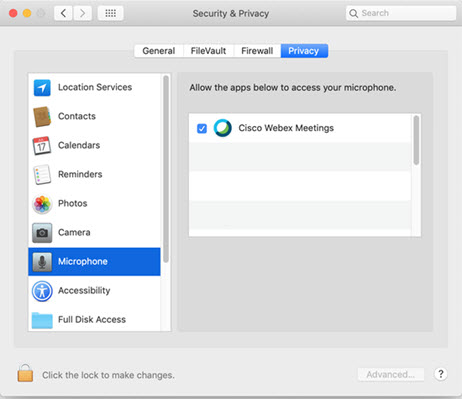
Jos myönnät luvat kokouksen aikana, käynnistä työpöytäsovellus uudelleen, jotta muutokset tulevat voimaan. |
Kameran käyttö
Jos haluat käyttää kameraa kokousten aikana, napsauta OK kehotteen ilmestymisen jälkeen.
Jos napsautat Älä salli, voit silti myöntää käyttöoikeuksia laitteellesi . Siirry kohtaan Yksityisyys -välilehdellä ja Kamera osio, ota käyttöön Cisco Webex -kokous.
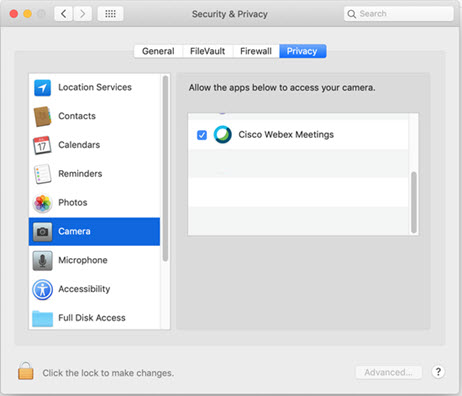
Jos myönnät luvat kokouksen aikana, käynnistä työpöytäsovellus uudelleen, jotta muutokset tulevat voimaan. |
Näytön tallennuksen käyttäminen
Jos haluat käyttää näytön tallennusta ja jakamista kokousten aikana, napsauta OK kehotteen ilmestymisen jälkeen.
Jos napsautat Älä salli työpöytäsovelluksessa voit silti myöntää laitteesi käyttöoikeuksia . Siirry kohtaan Yksityisyys -välilehdellä ja Näytön tallennus osio, ota käyttöön Cisco Webex -kokous .
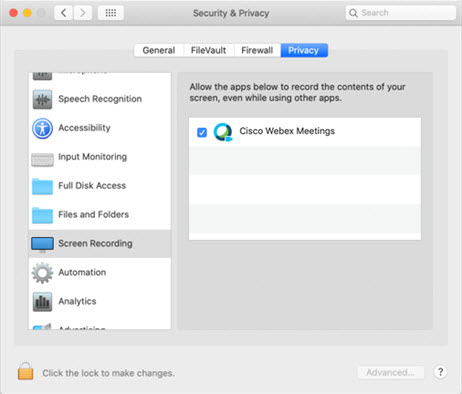
Jos napsautat Älä salli ota verkkosovelluksessa käyttöön käyttämäsi verkkoselaimen käyttöoikeudet.

Jos myönnät luvat kokouksen aikana, käynnistä työpöytäsovellus uudelleen, jotta muutokset tulevat voimaan. |
Jakaminen kolmannen osapuolen sovelluksesta
Jos haluat jakaa sisältöä kolmannen osapuolen sovelluksista kokousten aikana, napsauta OK kehotteen ilmestymisen jälkeen.
Jos napsautat Älä salli, voit silti myöntää käyttöoikeuksia laitteellesi . Siirry kohtaan Yksityisyys -välilehdellä ja Automaatio -osiossa, ota käyttöön alla olevat sovellukset Cisco Webex -kokous.
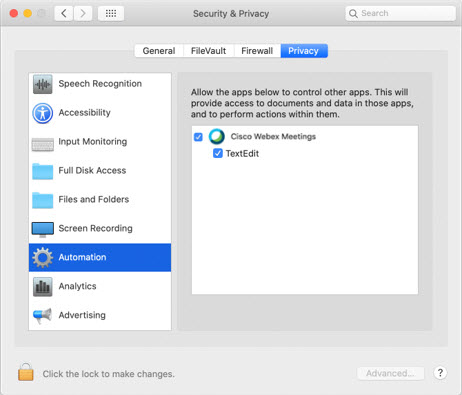
Työpöytäsovellusta ei tarvitse käynnistää uudelleen, jotta muutokset tulevat voimaan. |
Ratkaistu käyttöoikeuspyynnöt
WBS39.10.3-päivityksestä lähtien käyttäjien ei enää tarvitse myöntää käyttöoikeuksia Webex-kokoukset käyttääksesi näppäimistön syötteiden valvontaa kokousten aikana. Lisäksi Apple pystyy nyt myös tarkistamaan Webex-kokoukset työpöytäsovellus haittaohjelmille.

